- Windows не может найти условия лицензионного программного обеспечения Microsoft это частая ошибка, возникающая при попытке установить Windows.
- Эта ошибка означает, что системе не удается проверить источники установки, и требуется перезапустить установку.
- WОшибка indows не может найти условия лицензии может быть решена путем сброса BIOS.
- Другое решение этой проблемы - использовать сторонний инструмент для создания загрузочного носителя.
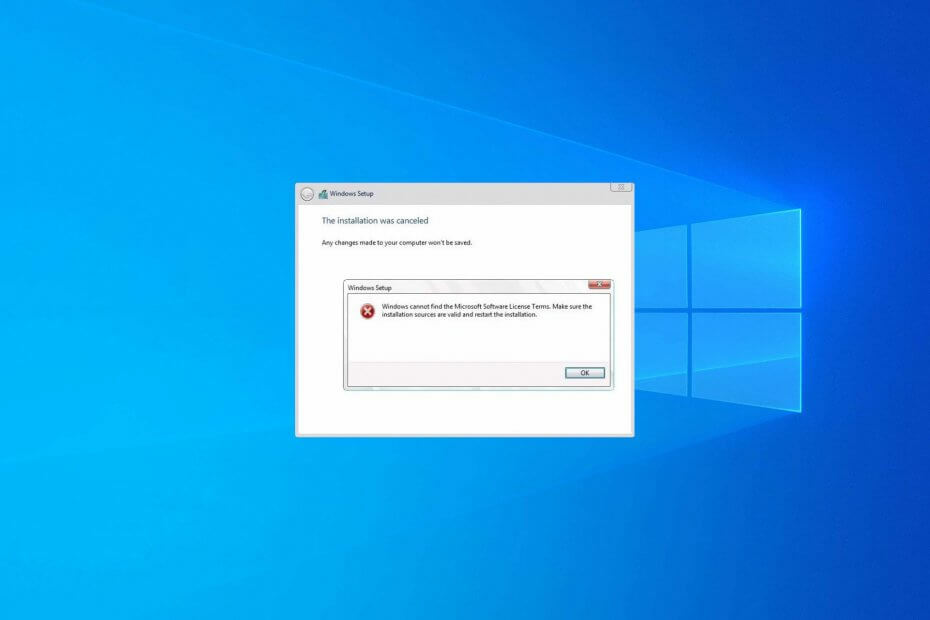
Это программное обеспечение будет поддерживать ваши драйверы в рабочем состоянии, тем самым защищая вас от распространенных компьютерных ошибок и сбоев оборудования. Проверьте все свои драйверы сейчас за 3 простых шага:
- Скачать DriverFix (проверенный файл загрузки).
- Нажмите Начать сканирование найти все проблемные драйверы.
- Нажмите Обновите драйверы чтобы получить новые версии и избежать сбоев в работе системы.
- DriverFix был загружен 0 читатели в этом месяце.
Windows не может найти условия лицензионного программного обеспечения Microsoft
ошибка может иногда появляться при попытке установить Windows.Это сообщение об ошибке не позволяет настроить Windows 10 на вашем компьютере, но есть обходной путь.
Различные проблемы могут помешать вам установить Windows на свой компьютер. Вот несколько примеров, о которых сообщили пользователи:
- Windows не может найти условия лицензии на программное обеспечение Microsoft при чистой установке, Hyper-V, VMware, Параллели, USB-загрузка, VirtualBox - Эта проблема обычно возникает при попытке установить Windows на виртуальную машину. Чтобы это исправить, измените параметры конфигурации виртуальной машины (Смотри как).
- Windows не может найти условия лицензии Microsoft, чтобы убедиться, что источники установки действительны - Иногда эта ошибка возникает из-за проблемы с установочным носителем. Чтобы исправить это, создайте новый установочный носитель (Смотри как).
Как мне решить проблему с условиями лицензионного программного обеспечения Microsoft?
- Сбросьте ваш BIOS
- Отключите установочный носитель во время установки
- Используйте сторонний инструмент для создания установочного носителя
- Попробуйте использовать другую флешку
- Проверьте свое оборудование
- Используйте Diskpart для очистки диска
- Измените настройки виртуальной машины
- Увеличьте объем оперативной памяти и удалите дисковод гибких дисков в виртуальной машине.
- Создайте свой собственный файл ei.cfg
1. Сбросьте ваш BIOS
Распространенная причина для Windows не может найти условия лицензионного программного обеспечения Microsoft может быть твоим BIOS. Иногда определенные настройки BIOS могут мешать работе вашей системы и препятствовать установке Windows.
Чтобы решить эту проблему, пользователи предлагают войти в BIOS и восстановить настройки по умолчанию.
Это довольно просто сделать, но если вы не знаете, как это сделать должным образом, мы советуем вам ознакомиться с подробными инструкциями в руководстве к материнской плате. После восстановления настроек по умолчанию попробуйте снова установить Windows.
2. Отключите установочный носитель во время установки
- Следуйте инструкциям по установке, пока не дойдете до Установите сейчас экран.
- Отключите установочный носитель и щелкните значок Установите сейчас кнопка.
- Продолжайте установку, как обычно.
- Как только установка будет готова к копированию файлов, она попросит вас повторно подключить установочный носитель, поэтому обязательно сделайте это.
- После подключения установочного носителя следуйте инструкциям на экране, чтобы завершить установку.
Это решение может показаться немного нелогичным, но некоторые пользователи утверждают, что вы можете исправить Windows не может найти условия лицензионного программного обеспечения Microsoft сообщение, просто удалив установочный носитель.
3. Используйте сторонний инструмент для создания установочного носителя
Многие пользователи предпочитают использовать Инструмент для создания медиа для создания установочного носителя. Несмотря на простоту использования, иногда могут возникать проблемы.
Многие пользователи сообщили, что Windows не может найти условия лицензионного программного обеспечения Microsoft Сообщение возникло при использовании установочного носителя, созданного с помощью Media Creation Tool.
Чтобы решить эту проблему, пользователи предлагают использовать другое приложение для создания установочного носителя.
Имейте в виду, что приложение, рекомендованное ниже, немного сложнее, чем Media Creation Tool, но вы сможете им управлять.
Ключевое различие между ними заключается в том, что рекомендуемый ниже инструмент не загружает файл ISO на собственный, поэтому вам нужно сначала загрузить его с веб-сайта Microsoft или с помощью Media Creation Инструмент.
После загрузки файла ISO добавьте его в специальное программное обеспечение и создайте установочный носитель.
Многие пользователи сообщили, что использование установочного носителя, созданного с помощью этого инструмента, решило эту проблему для них, поэтому мы настоятельно рекомендуем вам попробовать этот метод.
⇒ Получить Руфуса
4. Попробуйте использовать другую флешку
Если вы продолжаете получать Windows не может найти условия лицензионного программного обеспечения Microsoft сообщение, возможно, возникла проблема с вашей флешкой.
Ваша флешка иногда может быть проблемой, и, чтобы решить эту проблему, вы можете попробовать заменить ее.
Если у вас есть дополнительный USB-накопитель, используйте его для создания установочного носителя и загрузить Windows с USB. Это не самое надежное решение, но оно может сработать для вас, поэтому попробуйте его.
5. Проверьте свое оборудование
По словам пользователей, иногда Windows не может найти условия лицензионного программного обеспечения Microsoft сообщение может появиться из-за проблем с оборудованием на вашем ПК.
Несколько пользователей сообщили, что проблема в их жестком диске, но после его замены они смогли без проблем установить Windows 10.
Другой причиной может быть ваш процессор, и несколько пользователей сообщили, что проблема была решена после замены их процессора, поэтому вы также можете проверить свой процессор.
Выяснить, какой аппаратный компонент является проблемой, может быть немного сложно, но вы можете прибегнуть к средства диагностики оборудования для Windows.
Если ваш компьютер находится на гарантии или вы не знаете, как правильно исправлять аппаратные ошибки, возможно, вам следует обратиться к специалисту.
6. Используйте Diskpart для очистки диска
- Загрузите компьютер с установочного носителя.
- Как только вы доберетесь до Установите сейчас экран, щелкните Почини свой компьютер.
- Перейдите к Расширенные опции, ВыбратьУстранение неполадока потом Командная строка.
- Когда Командная строка запускается, выполните следующие команды:
DISKPARTтом списка
- Теперь вы увидите список всех дисков на вашем ПК. Теперь вам нужно найти правильный диск. Этот шаг очень важен, и если вы выберете не тот жесткий диск, вы удалите с него все файлы. Просто замените символ # номером вашего жесткого диска. Еще раз проверьте все еще раз и убедитесь, что вы выбираете правильный диск, чтобы избежать безвозвратной потери файлов. После того, как вы найдете свой диск, выполните следующие команды:
выберите диск #
чистый
конвертировать mbr
первичный раздел
активный
формат quick fs = ntfs
выход
выход
Если вы столкнулись с Windows не может найти условия лицензионного программного обеспечения Microsoft сообщение, возможно, проблема связана с вашим жестким диском.
Иногда с вашим жестким диском могут возникать определенные проблемы, и для их устранения рекомендуется очистить жесткий диск с помощью инструмента Diskpart из Windows 10.
Примечание: Используя это решение, вы удалите все файлы с жесткого диска, поэтому обязательно сделайте резервную копию важных файлов.
Кроме того, вы можете без проблем использовать это решение на новом жестком диске, на котором нет файлов. После этого закройте командную строку и перезагрузите компьютер. Теперь попробуйте снова установить Windows.
Еще раз, будьте особенно осторожны при использовании Diskpart и имейте в виду, что этот метод удалит все файлы с выбранного жесткого диска, поэтому обязательно заранее сделайте резервную копию важных файлов.
7. Измените настройки виртуальной машины
- Загрузить и установить программное обеспечение виртуальной машины.
- Создайте новую виртуальную машину на своем ПК.
- Убедитесь, что вы выбрали Я установлю операционную систему позже в мастере виртуальных машин.
- Теперь выберите версию Windows, которую вы хотите установить, и нажмите Следующий.
- Теперь нажмите кнопку Настроить оборудование кнопка.
- Выберите DVD-привод и в Связь выбор раздела Использовать файл образа ISO. Теперь выберите файл Windows ISO.
После этого вы можете запустить свою виртуальную машину, и установка Windows должна работать без проблем.
Если вы получаете Windows не может найти условия лицензионного программного обеспечения Microsoft сообщение при установке Windows на виртуальную машину, то ваши настройки могут быть проблемой.
Чтобы решить эту проблему, вам просто нужно создать новую виртуальную машину и внести несколько изменений. Для этого выполните указанные выше действия.
Если вам нужно надежное программное обеспечение для виртуальных машин, мы рекомендуем получить то, что указано ниже. Он наиболее популярен среди программистов и отлично подходит для работы под Windows 10.
⇒Получите vmware
8. Включить безопасную загрузку в Hyper-V
- Открыть Hyper-V‘S Настройки.
- Нажмите на Безопасность под Аппаратное обеспечение настройки на левой панели и нажмите Включить безопасную загрузку справа (убедитесь, что виртуальная машина не запущена, иначе опция будет неактивна, как в нашем примере).
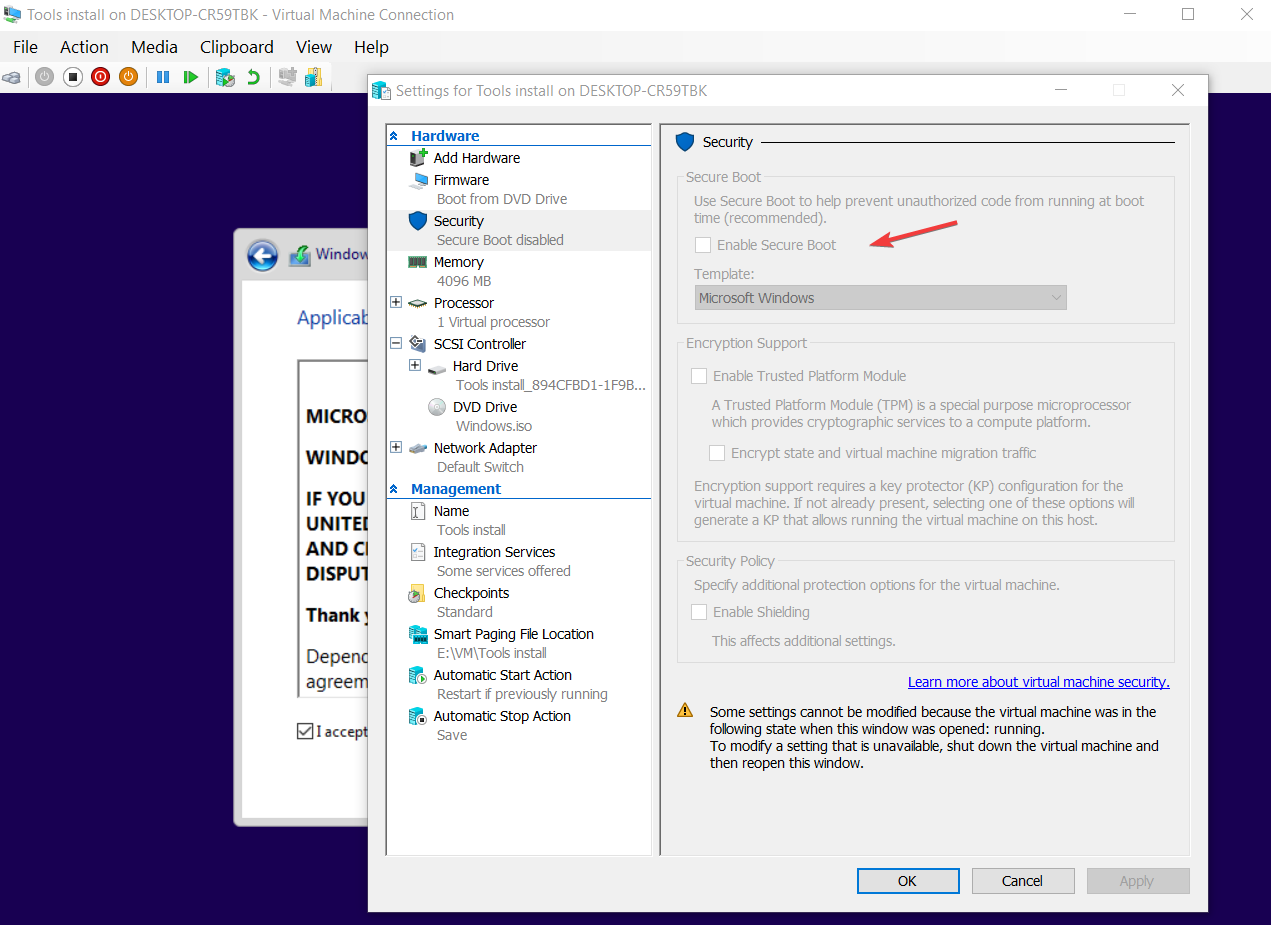
Некоторые пользователи утверждают, что эта ошибка вызвана тем, что в Hyper-V отключена опция безопасной загрузки. Поэтому вы можете включить его, выполнив простые шаги, описанные выше, чтобы решить проблему.
9. Увеличьте объем оперативной памяти и удалите дисковод гибких дисков в виртуальной машине.
Иногда Windows не может найти условия лицензионного программного обеспечения Microsoft ошибка может возникнуть на виртуальной машине из-за ваших настроек.
Чтобы решить эту проблему, многие пользователи предлагают удалить дисковод гибких дисков из виртуальной машины, поэтому обязательно откройте настройки оборудования и удалите его.
Кроме того, некоторые пользователи предлагают отключить Динамическое ОЗУ и вместо этого установите фиксированный объем оперативной памяти, который будет использовать виртуальная машина, поэтому обязательно попробуйте это.
Некоторые пользователи предлагают увеличить объем оперативной памяти, используемой виртуальной машиной, так что не стесняйтесь попробовать и это.
Если все эти решения не срабатывают, используйте Оптимизаторы ОЗУ для Windows чтобы ускорить работу вашего ПК.
10. Создайте свой собственный файл ei.cfg
Если вам не удается установить Windows из-за этого сообщения об ошибке, возможно, проблема в файле ei.cfg. Решить проблему, создать новый файл ei.cfg со следующими значениями:
- [Канал]
- OEM
Теперь откройте установочный носитель и перейдите к источники папка. Вставьте в него файл ei.cfg. Если вас попросят заменить файл ei.cfg, обязательно выберите да.
Кроме того, вы можете открыть файл ei.cfg на установочном носителе и убедиться, что он имеет те же значения, что и выше.
После перезаписи или изменения файла ei.cfg попробуйте снова установить Windows, и сообщение об ошибке больше не должно появляться.
Одному из наших читателей удалось решить эту проблему, отключив дисковод гибких дисков на виртуальной машине, поэтому обязательно попробуйте это.
Windows не может найти условия лицензионного программного обеспечения Microsoft сообщение может быть довольно проблематичным, но мы надеемся, что вам удалось решить проблему с помощью одного из наших решений.
Если у вас есть другие решения, которые мы еще не рассмотрели, не стесняйтесь оставлять нам свои предложения в разделе комментариев ниже.
Часто задаваемые вопросы
Код ошибки для Windows не удается найти условия лицензионного программного обеспечения Microsoft: 0xE0000100. Вот как исправить, что Windows не может найти лицензионное программное обеспечение Microsoft.
Нажимайте Tab, пока Принимать выделен, затем нажмите пробел, чтобы отправить команду и принять условия лицензии Windows 10. Если Установка Windows 10 окно не в фокусе, используйте Alt + Tab.
Да, вам нужна лицензия для Windows 10, хотя вы можете использовать ее бесплатно, пока не начнете получать сообщение об активации. Если твой Ключ активации Windows 10 не работает, есть способы исправить это быстро.


![Исправлено: код ошибки 0xc004e016 в Windows [проблема с активацией]](/f/6fbc212ff0358db647163643cccf63d7.png?width=300&height=460)